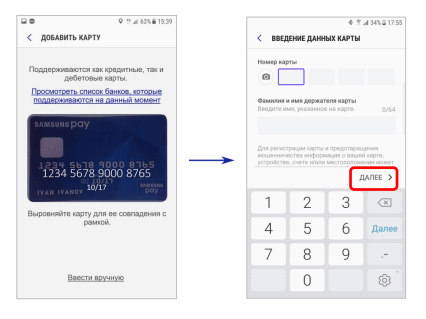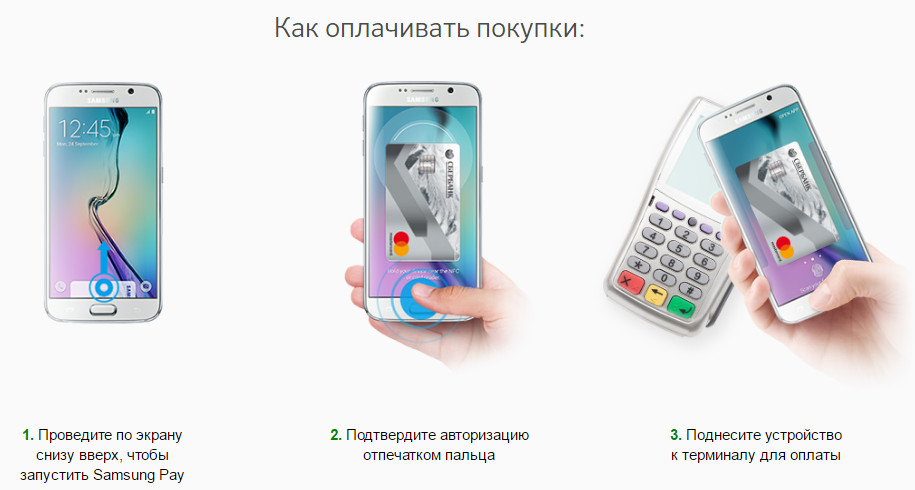Обладатели смартфонов и умных часов от компании Samsung имеют возможность мгновенно оплачивать услуги и товары при помощи специальной платёжной системы Samsung Pay. Для этого нужно поднести смартфон к специальному терминалу и подтвердить платёж отпечатком пальца или ПИН-кодом. Основными характерными особенностями сервиса являются удобство, надёжность и безопасность каждой операции.
Содержание
Немного о сервисе
Samsung Pay представляет собой специальный сервис моментальных мобильных платежей, который был основан корпорацией Samsung Electronics. Впервые он заработал в Южной Корее в августе 2015 года, а уже в следующем месяце получил распространение в Соединённых Штатах Америки. На территории России система начала поддерживаться в сентябре 2016 года.
В отличие от подобных сервисов, разработанных конкурентами, способна эмулировать магнитную полосу платёжных карт. Эта особенность обеспечивает возможность осуществления платежей во всех терминалах с поддержкой оплаты по магнитной ленте.
В приложение, установленное на смартфоне, можно добавлять данные как пластиковых, так и дисконтных карт.
Для обеспечения максимальной безопасности платежей используются специальные токены, а также две запатентованные технологии:
- Samsung Knox, предназначенная для распознавания всех имеющихся уязвимостей;
- ARM TrustZone, являющаяся надёжным хранилищем для ключей и токенов.

В конце марта 2018 года общее количество пользователей платёжного сервиса превысило 10 миллионов. В связи с этим разработчики приняли решение добавить поддержку учётной записи сервиса PayPal, которая является популярной альтернативой традиционным банковским картам. Пользователи смартфонов Samsung и смарт-часов теперь смогут совершать оплату с электронных кошельков PayPal без комиссии.
На сегодняшний день система используется в более чем двадцати странах мира.
Как работает платёжная система Samsung Pay и как ей пользоваться
Принцип работы сервиса в момент совершения платежей таков:
- Мобильное устройство передаёт на POS-терминал эквайера запрос, который вместо номера карты содержит криптограмму и токен.
- Эквайер получает запрос с токеном, после чего передаёт его в сеть платёжной системы.
- При получении токена платёжная система обращается к хранилищу и приступает к поиску соответствующих карточных реквизитов.
- После нахождения реквизитов платёжной карты происходит авторизация в банке-эмитенте и система получает одобрение или отказ в совершении платежа.
Какие устройства поддерживают систему
Платёжный сервис поддерживается устройствами линейки Samsung Galaxy: A3, A5, A7, A8, A9, A9 Pro, S6, S7, S8, Note 5, Note 7 и Note 8.
В число устройств входят и умные часы: Samsung Gear Sport, Gear S2 и S3.
Какие банки и карты поддерживаются
Сервис Samsung Pay поддерживает карты международных платёжных систем Mastercard и Visa, а также российской национальной системы МИР.
В настоящее время сотрудничество заключено со следующими российскими банками:
- Авангард;
- Аргорос;
- Азиатско-Тихоокеанский банк;
- Альфа-Банк;
- АК Барс банк;
- Бинбанк;
- Волгожанин;
- Восточный банк;
- ВТБ;
- Газпромбанк;
- АО Газэнергобанк;
- Девон-Кредит;
- Банковская группа Зенит;
- Кредит Урал Банк;
- Московский индустриальный банк;
- Московский кредитный банк;
- Объединенный резервный банк;
- Банк Открытие;
- Почта Банк;
- Промсвязьбанк;
- ПСКБ Банк;
- Райффайзен банк;
- РосДорБанк;
- Рокетбанк;
- РосЕвроБанк;
- Россельхозбанк;
- Русский ипотечный банк;
- Банк Русский Стандарт;
- Банк Санкт-Петербург;
- Сбербанк;
- СКБ-банк;
- Банк Союз;
- City-банк;
- СНГБ;
- Ставропольпромстройбанк;
- Тинькофф Банк;
- Точка;
- Уральский банк;
- Уралсиббанк;
- Банк Центр-Инвест;
- Home Credit;
- Челябинвестбанк;
- Челиндбанк.
Помимо этого, крупными партнёрами Samsung Pay являются сотовые операторы МТС и Мегафон, а также электронная платёжная система Яндекс.Деньги.
Как скачать и установить
Прежде чем перейти к установке приложения на мобильное устройство, убедитесь, что банк, выдавший платёжную карту, поддерживает данную систему. Скачать его можно в магазине Google Play.
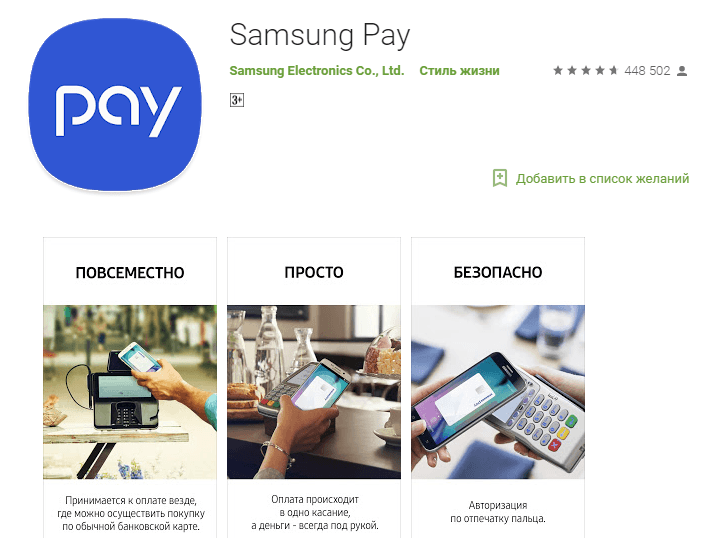
В большинстве современных смартфонов Samsung платёжное приложение уже включено в базовый набор программ, о чём свидетельствует наличие соответствующего значка на экране устройства. В таком случае ничего дополнительно устанавливать не требуется.
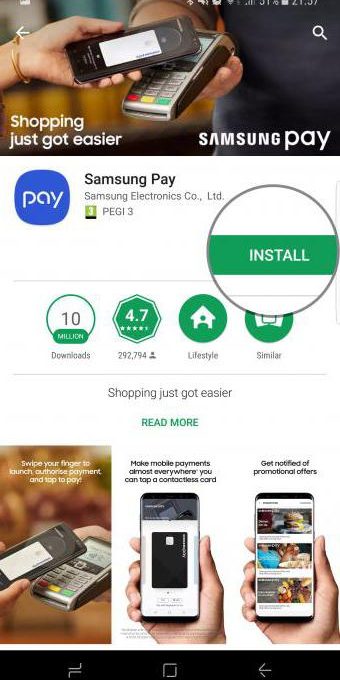
Как настроить
Чтобы начать пользовать приложением, вам нужно создать аккаунт Самсунг.
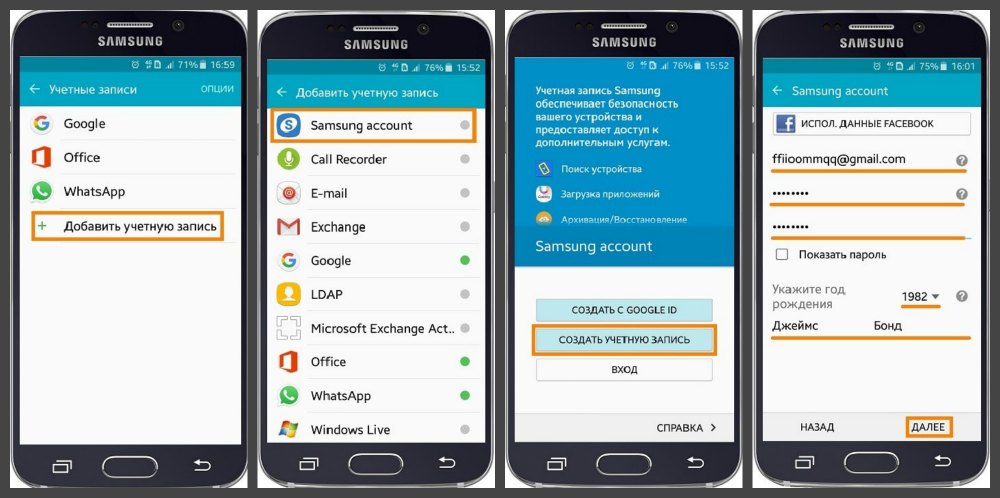
- На мобильном устройстве откройте раздел «Настройки», а в нём выберите «Учётные записи».
- Затем выберите пункт «Добавить учётную запись» ― «Samsung аккаунт».
- Заполните все требуемые поля и подтвердите регистрацию с помощью сообщения, которое будет направлено на указанную электронную почту.
- В целях повышения безопасности и стабильности работы приложения рекомендуется проверить наличие новейших обновлений. Для этого нужно открыть раздел «Об устройстве», а затем выбрать пункт меню «Обновление ПО». При обнаружении новой версии приложения нужно подтвердить запуск процесса установки и дождаться его завершения.
После установки или обновления приложения вы можете приступить к его настройке:
- Откройте приложение на мобильном устройстве.
- Определите наиболее предпочитаемый способ подтверждения оплаты: зарегистрировать отпечаток пальца или создать секретный код доступа.
- Добавьте банковскую карту.
- Перейдите по ссылке «Далее» и отметьте, что вы согласны с условиями соглашения.
- Подтвердите действия отпечатком пальца или подписью с помощью стилуса.
Процесс регистрации и настройки в общей сложности займёт не более десяти минут.
Как внести карту в платёжную систему
Для добавления карты в платёжную систему Samsung Pay требуется выполнить следующие действия:
- Выберите пункт меню «Добавить карту».
Добавьте данные о карте Введите вручную реквизиты карты или сделайте фото её лицевой стороны.
Проверьте корректность банковских данных и подтвердите, что согласны с условиями обслуживания.
- Авторизуйтесь в качестве клиента банка и выполните проверку карты. Для этого нужно нажать на кнопку «SMS», а затем в соответствующее окошко ввести полученный код доступа.
- После завершения процесса идентификации в соответствующем окошке введите подпись.
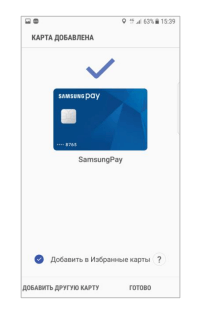
После выполнения всех перечисленных действий на экране появится надпись «Готово». Аналогичным образом можно добавить до десяти банковских карт.
Как платить
Для совершения оплаты в торговых точках необходимо:
- Запустите приложение, проведя пальцем по экрану мобильного устройства от клавиши «Домой» по направлению вверх.
- При появлении изображения банковской карты на экране поднесите смартфон к платёжному терминалу.
- Выполните подтверждение оплаты выбранным способом и после соединения терминала с банковской системой уберите мобильное устройство
Пользоваться платёжной системой довольно просто
Как полностью удалить
Для удаления приложения с мобильного устройства необходимо убедиться в наличии прав суперпользователя. Затем открыть список приложений, выбрать Samsung Pay и нажать на кнопку «Удалить» напротив него.
При отсутствии прав суперпользователя возможно только отключение приложения.
- Откройте приложение «Настройки» на мобильном устройстве.
- Выберите «Приложения» или «Менеджер приложений».
- Найдите Samsung Pay и нажмите на кнопку «Отключить». После этого приложение станет неактивным.
Можно ли восстановить
При необходимости отключенное приложение можно восстановить и продолжать использовать. Для этого нужно выбрать его в «Менеджере приложений» и нажать на кнопку запуска. Все ранее введённые данные при этом будут сохранены.
Особенности использования платёжной системы и возможные ошибки
Система Samsung Pay совместима с любыми видами терминалов и отличается стабильной работой. Но при этом есть свои особенности использования сервиса.
В каких случаях невозможно пользоваться системой
В некоторых случаях возникает ошибка «Невозможно подключиться». Проблема носит временный характер и объясняется отсутствием связи между терминалом и банковской системой. В таких случаях нужно повторить попытку спустя некоторое время.
Учитывайте, что система не работает на несовместимых мобильных устройствах, а также при отсутствии всех необходимых компонентов приложения.
Использование сервиса в Беларуси
На территории Беларуси платёжная система тоже поддерживается, но список банков гораздо меньше:
- БПС-Сбербанк;
- БелГазпромБанк;
- МТБанк;
- ВТБ.
Что делать, если устройство утеряно
При утере или краже мобильного устройства необходимо выполнить блокировку всех данных приложения, используя дистанционный сервис Find My Mobile. После этого связаться со своим банком и сообщить о ситуации. В этом случае будет заблокирован токен, и платежи станут недоступными.
Как защититься от мошенников и вирусов, безопасно ли приложение
Безопасность приложения Samsung Pay гарантируется тремя факторами:
- токенизацией;
- авторизацией посредством уникального отпечатка пальца;
- технологии Samsung Knox.
Но всё-таки рекомендуется защитить устройство антивирусом, избегать установки подозрительных приложений и не переходить по ссылкам.
Samsung Pay является основным конкурентом подобного сервиса мобильных платежей от компании Apple. Установив приложение на мобильное устройство и добавив банковскую карточку, можно совершать оплату максимально быстро, надёжно и безопасно.